Necessità: il cliente richiede una installazione “di massa” affinché tutti i suoi utenti abbiano Lotus Notes sul proprio computer. Una veloce analisi della situazione mi permette di scoprire che tutte le utenze di dominio sono “Power User” sulle macchine locali e che, in fase autenticazione (quando si accende Windows e si inseriscono nome utente e password per capirci) eseguono uno script di logon che carica unità di rete e poco più.
Tralasciando il fatto che io dovessi fare installazione massiva, la necessità principale era quella di installare il Lotus Notes senza che l’utente vedesse nulla, nessuna interazione, nessun problema per il povero tecnico di turno. Le domande “perché mi compare questa cosa a video?” o “cosa devo farci io con questo Lattus Nots?” erano assolutamente da evitare.
Cercando in Google (prima o poi tireranno fuori il giorno in onore di S.Google da Mountan View) ho trovato un ottimo documento nella KB di IBM. Spiega come effettuare un’installazione silente dell’applicativo.
Per chi volesse la “pappa facilitata“, ripasso insieme a tutti voi i passaggi chiave da effettuare, in italiano :P
Fare copia dei file necessari all’installazione
L’installazione automatizzata (ed anche la manuale, ndr) necessita di avere sotto lo stesso tetto (quindi in una stessa cartella) i seguenti file (prendo a riferimento una installazione client Notes 6.5.4 it):
25/02/2003 21.17 5.130 0x0410.ini 21/04/2005 17.41 145.114.713 Data1.cab 10/03/2002 19.45 1.708.856 instmsia.exe 10/03/2002 20.06 1.822.520 instmsiw.exe 21/04/2004 08.31 20.480 KillNotes.exe 21/04/2005 17.41 978.312 Lotus Notes 6.5.4 it.msi 24/04/2005 18.24 16.384 Lotusnotes.itw 21/04/2005 17.39 225.280 setup.exe 21/04/2005 17.41 1.216 Setup.ini
E’ necessario inoltre recuperare un applicativo che si trova nel CD di Lotus Notes generalmente inviato / fatto scaricare da IBM alle aziende che acquistano il prodotto: “InstallShield Tuner” (qui qualche informazione generica sul prodotto). Si trova nella cartella “\apps\IsTunerforLotusNotes” del CD.
Creazione del file *.mst per l’automatizzazione
Installare “InstallShield Tuner” con il più classico degli “Avanti Avanti Fine” e aprirlo da Start / Programmi / Applicazioni Lotus / InstallShieldTuner for Lotus Notes (nel mio caso e per chi preferisce Lotus in inglese cambia solo “Lotus Applications / InstallShieldTuner for Lotus Notes”).
All’avvio richiederà il file *.itw presente nella cartella di installazione Lotus Notes (Lotusnotes.itw). Una volta individuato procederà all’apertura del box dove sarà necessario cliccare sulla voce “Create a new transform file…“, specificare quindi le informazioni basilari:
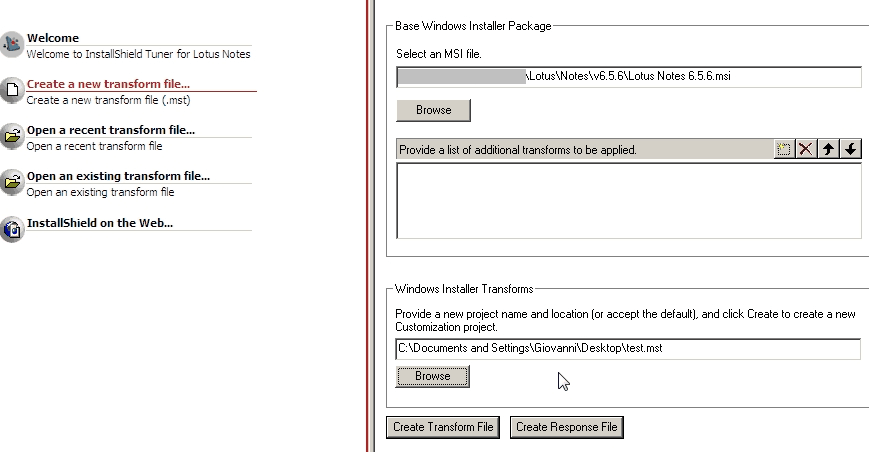
cliccare sull’immagine per ingrandirla
- Select an MSI file: con il tasto Browse esplorare il disco (locale, di rete, usb, qualsiasi) dove è stato copiato l’installer di Lotus Notes client.
- Windows Installer Transforms: con il tasto Browse esplorare il disco e decidere in che posizione salvare il file mst per l’installazione automatizzata.
Cliccare ora su “Create Transform File” per procedere!
Un file mst passo-passo
Il file MST contiene tutte le opzioni che normalmente è possibile vedere avviando una installazione di Lotus Notes dal file di setup. Dovreste quindi poter vedere una schermata identica a quella qui di seguito:
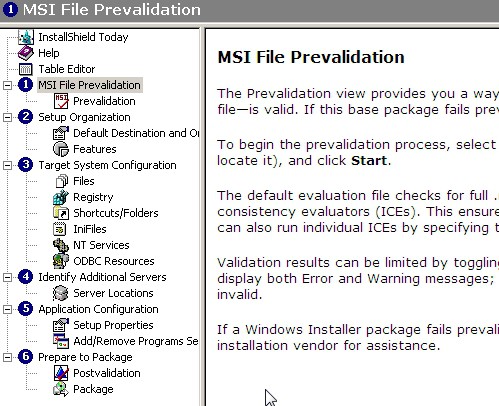
cliccare sull’immagine per ingrandirla
E’ ad esempio possibile cambiare la directory predefinita per l’installazione (voce “Default Destination and Organization”), decidere se installare anche la parte Administrator e Designer (voce “Features / Domino Administrator” & “Features / Domino Designer”), modificare file / chiavi di registro e collegamenti che vengono automaticamente creati in fase di installazione (voce “Target System Configuration”) e quanto altro ancora.
E’ possibile costruire il proprio setup, la propria “distribuzione” Lotus Notes specificatamente pensata per la propria azienda / casa / piccolo ufficio.
Quando si è certi di aver selezionato i moduli che servono all’utente finale “standard” si potrà fare clic sull’icona a forma di floppy disk (il salva, per intenderci) o selezionare File / Save per terminare la creazione del *.MST.
Test su strada & installazione silente!
Les jeux sont fait, occorre finalmente testare che l’installazione funzioni effettivamente secondo quanto specificato nel file MST e che il comando per “la silente” faccia il resto dello “sporco lavoro” ;)
Prendete ora possesso di una macchina cavia (virtuale o fisica non ha importanza) e lanciate la seguente stringa da Start \ Esegui:
msiexec /i “e:\Lotus Notes 6.5.4 it.msi” TRANSFORMS=”e:\MSTmodificato.mst” /qb
Attenzione: ad “e:\Lotus Notes …” va sostituita la lettera del drive che ospita l’installazione del Lotus Notes (ed eventualmente le sottocartelle dove è contenuto l’eseguibile MSI di quest’ultimo, esempio: C:\lotus\notes\Lotus Notes 6.msi). Lo stesso ragionamento vale per “e:\601.mst”. Occorre anche in questo caso sostituire la lettera del drive ed il nome che avete assegnato al file personalizzato MST.
Il parametro finale /qb equivale ad una installazione silente/automatizzata che però mostra a video una barra di stato Lotus Notes nella barra programmi di Windows (la stessa che ospita lo Start e l’orologio di sistema).
Volendo invece nascondere tutto agli occhi dell’utilizzatore del PC si potrà fare uso del parametro /qn posto sempre a fine stringa:
msiexec /i “e:\Lotus Notes 6.5.4 it.msi” TRANSFORMS=”e:\MSTmodificato.mst” /qn
Infine, giusto per concludere l’articolo, segnalo la possibilità di far comparire a video una finestra che avvisa della corretta (o meno) installazione dell’applicativo. Basta aggiungere un “+” a fine stringa. Volendo quindi effettuare una installazione silente con “popup finale di controllo” si lancerà la seguente stringa:
msiexec /i “e:\Lotus Notes 6.5.4 it.msi” TRANSFORMS=”e:\MSTmodificato.mst” /qn+
E’ chiaro che, volendo “terminare il lavoro in bellezza” si può fare appoggio –ancora una volta– ad uno script batch che lanci il tutto riducendo le operazioni di installazione ad un doppio clic:
@echo off echo Installazione Lotus Notes 6.5.4 IT in corso ... echo il processo potrebbe impiegarci diversi minuti echo; echo NON CHIUDERE LA FINESTRA FINO ALLA FINE DEL PROCESSO echo; echo Copio ed installo i file ... msiexec /i "\\FILESERVER\Programmi\Lotus\notes\Lotus Notes 6.5.4 it.msi" TRANSFORMS="\\FILESERVER\Programmi\Lotus\notes\MST654.mst" /qn echo Processo di installazione terminato
Non mi resta che augurare buon lavoro :)
L'articolo potrebbe non essere aggiornato
Questo post è stato scritto più di 5 mesi fa, potrebbe non essere aggiornato. Per qualsiasi dubbio lascia un commento!

